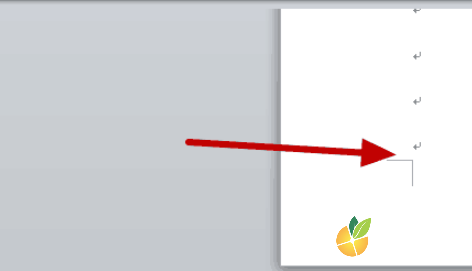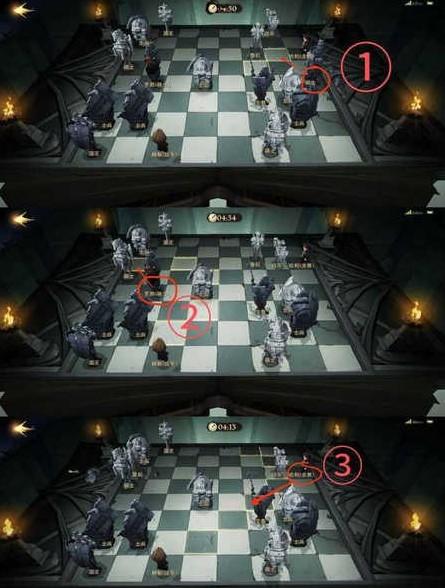文章目录[隐藏]
kyocera 京瓷一体机添加扫描到共享
一、要求分析:
某集团租了一台kyocera 京瓷一体机。集团人员约七十多人。在使用打印时。有一个扫描功能特别麻烦。
每次客户需要扫描时。要到前台借个U盘插到打印机进行扫描。借U盘扫描。使用超级不方便。而且浪费时间。
是否应该让打印机。直接将文件扫描到一台共享文件中。之后各位都应该直接访问这种共享文件夹。将扫描的文件剪切到自己的电脑里。
二、实施步骤:
搭建一台共享文件服务器。里面在D盘。新建一个scan共享文件夹。
共享文件夹创建完成之后。使用电脑测试一下。是否应该直接访问到共享文件夹。
共享文件夹设置成功后。通过web页面登录到京瓷一体机。配置扫描到共享文件。
1、设置kyocera 京瓷一体机添加扫描到共享文件。设置编号。之后输入SMB的主机名。这种主机名只是文件共享服务器的主机名。
之后输入路径。这种路径只是访问共享文件的路径。
2、在运行中输入\fileserver


3、完美路径:\fileserverscan。但由于主机名我们已经填写。只要需要在路径中输入scan就可。点一下测试是否成功。

4、设置完成。

三、打印机上扫描测试。
第一步:寻找发送。

第二步:寻找地址簿。点一下地址簿。

第三步:寻找scan创建好的共享文件夹。并点一下确认。

第四步:应该观看到的发送中已经有了服务器名称和scan路径。

第五步:点一下开始就可。

当在共享文件scan中应该接收到扫描文件时。说明已经搭建完成。
以上就是由优质生活领域创作者 生活常识网 整理编辑的,如果觉得有帮助欢迎收藏转发~
本文地址:http://www.shenzhoubaby.com/8858.html,转载请说明来源于:生活常识网
声明:本站部分文章来自网络,如无特殊说明或标注,均为本站原创发布。如若本站内容侵犯了原著者的合法权益,可联系@qq.com进行处理。分享目的仅供大家学习与参考,不代表本站立场。